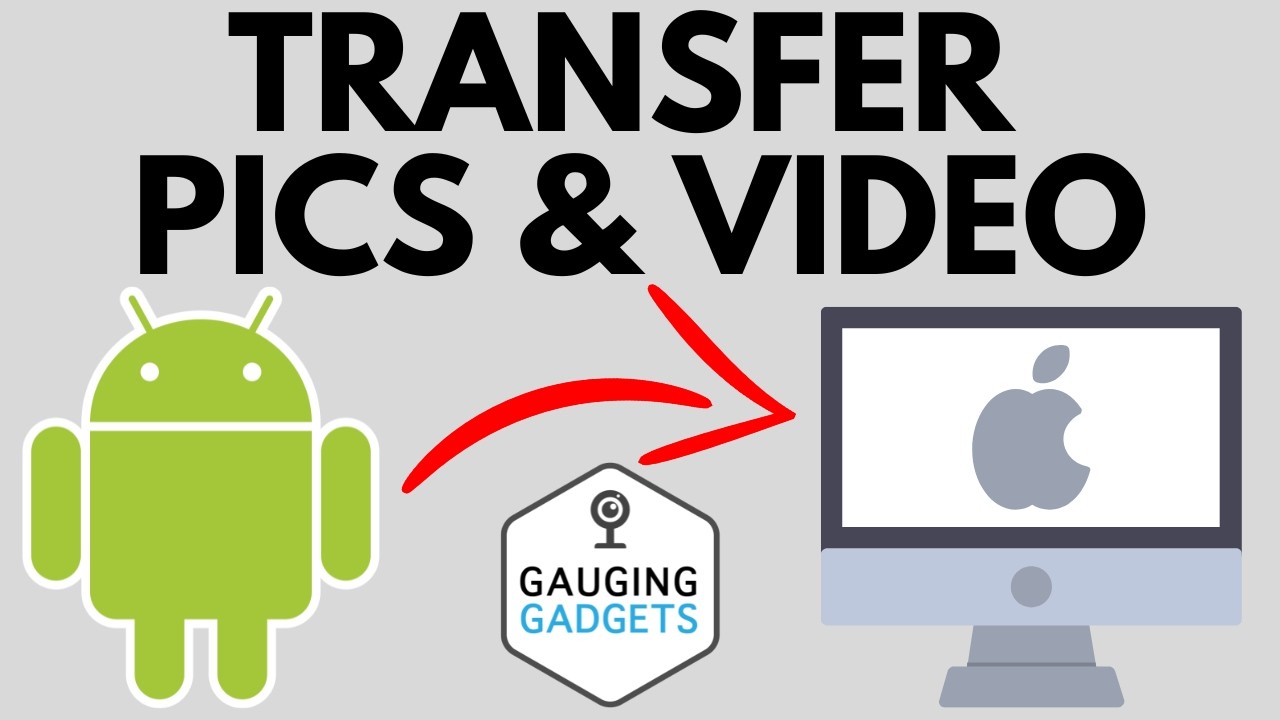Kurze Zusammenfassung
Dieses Video zeigt, wie man Fotos und Videos von einem Android-Telefon auf einen Mac oder MacBook überträgt. Zuerst muss das Android-Telefon entsperrt und über USB mit dem Mac verbunden werden. Anschließend wird in den USB-Einstellungen des Telefons die Dateiübertragung aktiviert. Auf dem Mac wird die App "Image Capture" verwendet, um auf die Dateien auf dem Android-Telefon zuzugreifen und sie zu importieren oder zu löschen.
- Android-Telefon entsperren und per USB mit dem Mac verbinden.
- In den USB-Einstellungen des Telefons die Dateiübertragung aktivieren.
- Auf dem Mac die App "Image Capture" verwenden, um Dateien zu übertragen oder zu löschen.
Verbinden des Android-Telefons mit dem Mac
Zuerst muss das Android-Telefon entsperrt werden. Anschließend wird es mit einem USB-Kabel an den Mac angeschlossen. Nachdem das Telefon verbunden ist, wischt man vom oberen Bildschirmrand nach unten, um die USB-Einstellungen aufzurufen. Dort wählt man die Option "Dateiübertragung/Android Auto" aus. Gegebenenfalls muss die PIN des Telefons eingegeben werden, um die Dateiübertragung zu aktivieren. Es muss sichergestellt sein, dass die Option "Dateiübertragung" ausgewählt ist.
Übertragen von Dateien mit Image Capture
Auf dem Mac wird die Spotlight-Suche mit der Tastenkombination Befehlstaste + Leertaste geöffnet. Dort sucht man nach der App "Image Capture" und öffnet sie. Diese App ist standardmäßig auf dem Mac installiert. Sobald die App geöffnet ist, sollte das verbundene Android-Gerät angezeigt werden. Falls das Gerät nicht angezeigt wird, muss sichergestellt werden, dass es entsperrt ist und die Dateiübertragung aktiviert ist. Die App zeigt alle Dateien auf dem Android-Telefon an.
Importieren und Löschen von Dateien
In "Image Capture" kann man einen Ordner auswählen, in den die Dateien importiert werden sollen. Dies geschieht über die Option "Importieren nach". Man kann entweder einzelne Dateien auswählen und importieren oder alle Dateien auf einmal herunterladen. Alternativ kann man eine Datei einfach per Drag & Drop in ein Finder-Fenster ziehen. Es besteht auch die Möglichkeit, Dateien direkt vom Android-Telefon über die App zu löschen, indem man die gewünschte Datei auswählt und auf das Papierkorbsymbol klickt.